Hierarquia do sistema de arquivos Linux
Tudo começa na árvore de diretórios do Linux. Começando na "raiz" (denotada como "/"), a árvore de hierarquia de diretório se expande para todos os outros locais. Todos os arquivos e pastas estão nesta web.
Esta é a história do sistema de arquivos padrão. Para acessar qualquer outro sistema de arquivos, ele deve estar no sistema de arquivos atual também. Qualquer sistema de arquivos adicional deve ser montado em um ponto de montagem (o diretório que está atualmente acessível ao sistema de arquivos existente). Só então o sistema de arquivos estará acessível ao sistema de arquivos atual. Para realizar qualquer ação, o ponto de montagem atuará como o gateway do host para o sistema de arquivos convidado.
Quando o trabalho estiver concluído, ele pode ser desmontado. A desmontagem é, em essência, desconectar a conexão entre o sistema de arquivos montado e o resto do sistema de arquivos. Este é o trabalho que o “umount” realiza. Ele pega o ponto de montagem de um certo sistema de arquivos e o desanexa do existente.
Vamos verificar como usar “umount” para desanexar um sistema de arquivos existente.
Localização
qual umount
Isso mostrará a localização do “umount”. Cada vez que você chamar este comando, ele será executado a partir daí.
Versão
Para verificar a versão do “umount”, execute o seguinte comando.
umount -VOu,
umount --version
Desmontando um sistema de arquivos
Para desmontar, “umount” precisa do ponto de montagem desse sistema de arquivos. Aqui está a estrutura do comando “umount”.
umountPor exemplo, montei o Ubuntu ISO. Está montado em “/ run / media / viktor / Ubuntu 19.04 amd64 ”ponto de montagem. Execute o comando “montar” para verificar sua existência.

Para desmontar o ISO, use o seguinte.
umount '/ run / media / viktor / Ubuntu 19.04 amd64 '
Se a desmontagem for bem-sucedida, ela ocorrerá sem emitir nenhum sinal de aviso. Para verificar se foi bem-sucedido, execute “mount”.
monte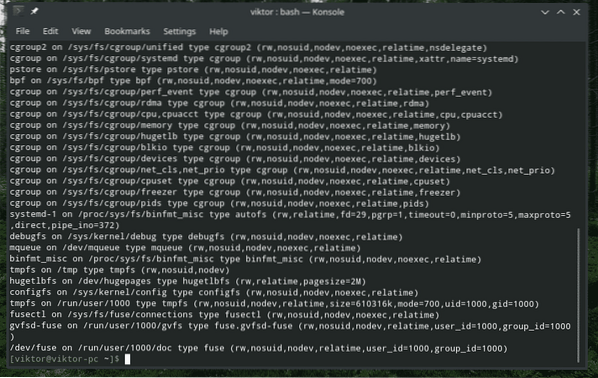
O ponto de montagem não está listado, o que significa que foi desmontado com sucesso.
Forçar desmontagem
Se um ponto de montagem estiver sendo usado, “umount” não permitirá que você desmonte o sistema de arquivos. Em vez disso, ele gerará um erro.

A menos que você esteja confiante sobre o resultado, você não deve tentar forçar a desmontagem de qualquer sistema de arquivos. Se você decidir forçar a desmontagem, use a sinalização “-f”.
sudo umount -f
Parece que nem mesmo isso conseguiu desmontar o sistema de arquivos. Nesse caso, use a desmontagem preguiçosa. Use a sinalização “-l”.
sudo umount -l
Verifique o resultado.
monte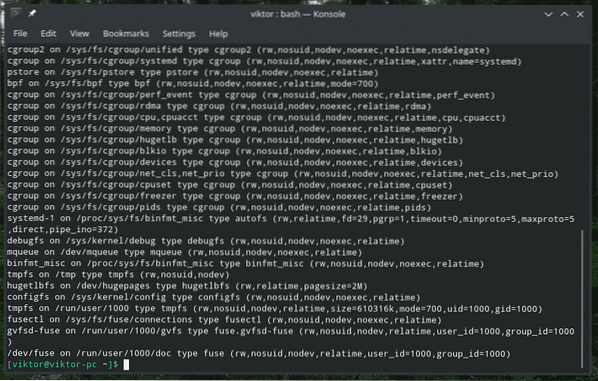
Então, o que aconteceu aqui? O primeiro tentará desmontar o sistema de arquivos mesmo se estiver ocupado. No entanto, pode acabar falhando na meta em alguns casos. Nesse caso, usamos a desmontagem "preguiçosa". Ele espera que todas as operações do disco terminem e então, desmontando o sistema de arquivos.
No cenário acima, eu estava executando uma grande cópia de arquivo. Então, usar a desmontagem preguiçosa permitiu que o sistema de arquivos desaparecesse assim que a tarefa de cópia do arquivo fosse concluída.
Detectando o uso do sistema de arquivos
Se houver algum programa acessando o sistema de arquivos, ele não pode ser desmontado normalmente. Nesse caso, a melhor maneira é procurar o culpado que está acessando o sistema de arquivos e tomando as ações necessárias. Existem várias maneiras de fazer isso, mas há outra ferramenta integrada que faz o trabalho: o fusor.
Execute o seguinte comando para verificar os processos em execução que estão acessando um determinado sistema de arquivos.
fuser -mu
Com esta saída, há 2 coisas que você pode fazer; peça ao dono do processo para encerrá-lo ou encerrá-lo usando o privilégio de superusuário. Neste caso, vamos seguir a segunda opção.
fuser -kOu,
fuser -k -9
Desmontando todo o sistema de arquivos
Cuidado: este é um movimento perigoso. Sem qualquer precaução, este comando tem grande probabilidade de causar danos significativos ao sistema.
O seguinte comando desmontará todos os sistemas de arquivos do sistema atual (descrito em / etc / mtab). Com “umount” v2.7 e posteriores, os sistemas de arquivos proc não serão desmontados. Para esta ação, use o sinalizador “-a”.
umount -a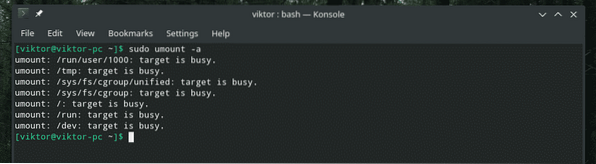
Remontagem quando a desmontagem falhar
Este comando dirá ao “umount” para remontar o sistema de arquivos no modo “somente leitura” se a desmontagem falhar.
umount -r
Se o ponto de montagem foi montado como um dispositivo de loop, o seguinte comando também irá liberá-lo.
umount -r -d
Desmontagem falsa
O seguinte comando fará tudo do procedimento de desmontagem exceto realmente fazer a execução do auxiliar de umount. Usando este método, a entrada pode ser removida do arquivo “/ etc / mtab”.
Por que podemos precisar disso? Em alguns casos, existem entradas obsoletas presentes no arquivo “/ etc / mtab”. Este comando removerá as entradas inválidas sem causar nenhum problema.
Primeiro, verifique o arquivo “/ etc / mtab”.
cat / etc / mtab
Agora, execute a desmontagem falsa.
umount --fake
Desmontagem múltipla
Se você estiver interessado em desmontar vários pontos de montagem, você não precisa executar “umount” para cada ponto de montagem individual. Tudo pode ser executado a partir de uma única linha.
umount
Pensamentos finais
O único objetivo do “umount” é desmontar qualquer sistema de arquivos montado do sistema. Embora o cenário de uso varie, essas são quase todas as ações executadas na maioria dos casos. Para obter um guia completo e aprofundado sobre essas opções, verifique a página man e de informações.
homem umount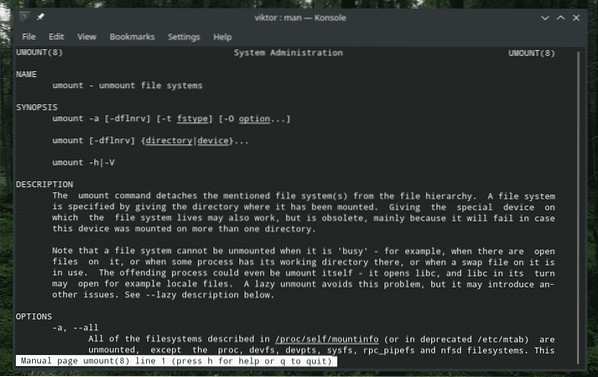
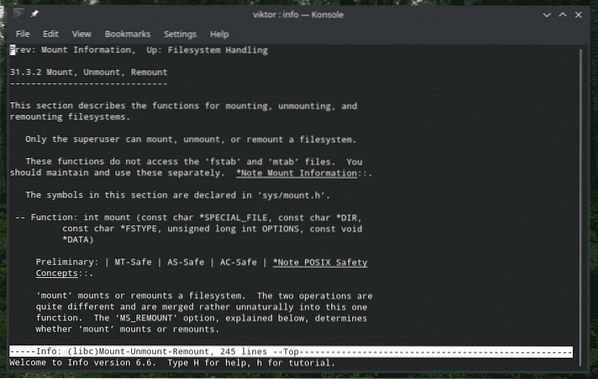
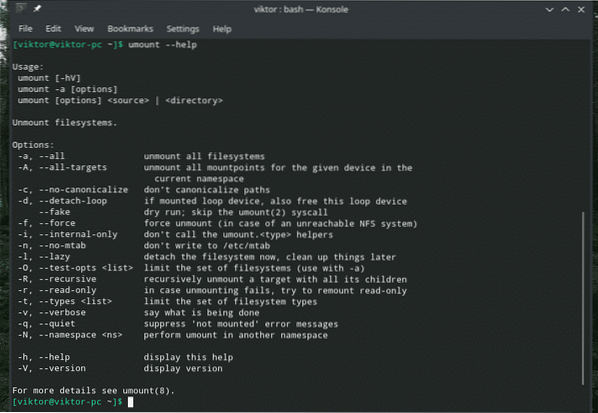
Apreciar!
 Phenquestions
Phenquestions


